Cum să-ți schimbi numele canalului YouTube
Miscellanea / / November 28, 2021
Cu peste 2 miliarde de utilizatori, Youtube a devenit una dintre platformele de social media cu cea mai rapidă creștere. Această creștere rapidă poate fi punctul culminant al diferitelor aplicații pe care le are. Fie că ești un profesor care caută o platformă pentru a-ți învăța studenții sau un brand care dorește să intre în legătură cu publicul său, Youtube are ceva pentru toată lumea. Fiind un adolescent naiv, dacă ai fi început un canal de Youtube în anii 2010 și acum te uiți înapoi la numele pe care l-ai ales pentru canalul tău, te simți jenat; Am înțeles. Sau chiar dacă sunteți o companie care dorește să-și schimbe numele, dar nu vrea să înceapă din nou, avem ghidul perfect pentru dvs.! Dacă ești nou în acest domeniu, s-ar putea să întâmpinați probleme la schimbarea numelui canalului YouTube. Editarea sau eliminarea numelui canalului este posibilă. Dar există o captură; în unele cazuri, va trebui să schimbați și numele contului dvs. Google.
Dacă ești cineva care caută sfaturi despre cum să-ți schimbi numele canalului YouTube, se pare că ai ajuns la pagina potrivită. Cu ajutorul ghidului nostru cuprinzător, toate întrebările legate de actualizarea numelui canalului YouTube vor fi rezolvate.

Cuprins
- Cum să schimbați numele canalului YouTube pe Android
- Cum să schimbați numele canalului YouTube pe iPhone și iPad
- Cum să schimbați numele canalului YouTube pe desktop
- Cum să-ți schimbi descrierea canalului YouTube?
Cum să schimbați numele canalului YouTube pe Android
Pentru a schimba numele canalului YouTube pe Android, trebuie să rețineți că numele contului dvs. Google va fi, de asemenea, editat în consecință, deoarece numele canalului dvs. YouTube reflectă numele de pe Google cont.
1. Lansați aplicația YouTube și atingeți fotografia de profil în colțul din dreapta sus al ecranului. Loghează-te pe canalul tău YouTube.
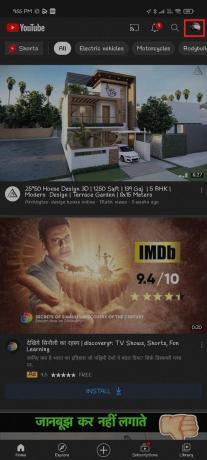
2. Atingeți pe Canalul dvs opțiune din listă.

3. Apăsați pe Editează canalul sub numele canalului dvs. Schimbați numele și apăsați Bine.

Cum să schimbați numele canalului YouTube pe iPhone și iPad
De asemenea, puteți edita sau schimba numele canalului pe iPhone și iPad. Deși ideea de bază este aceeași atât pentru Android, cât și pentru iPhone, le-am menționat în continuare. Pașii detaliați pentru această metodă sunt elaborați mai jos:
- Lansați YouTube aplicație și atingeți fotografia de profil din colțul din dreapta sus al ecranului.
- Loghează-te pe canalul tău YouTube.
- Atingeți pe Pictograma Setări, care se află în colțul din dreapta al ecranului.
- Acum, atingeți pictogramă stilou, care se află lângă numele canalului tău.
- În cele din urmă, editați-vă numele și atingeți Bine.
Citește și:Cum să dezactivați „Video întrerupt. Continuați să vizionați” pe YouTube
Cum să schimbați numele canalului YouTube pe desktop
De asemenea, puteți edita sau schimba numele canalului dvs. YouTube pe desktop. Trebuie să urmați instrucțiunile menționate mai jos pentru a vă actualiza numele canalului:
1. În primul rând, conectați-vă la YouTube Studio.
2. Selectați Personalizare din meniul lateral, urmat de clic pe Informatii de baza.
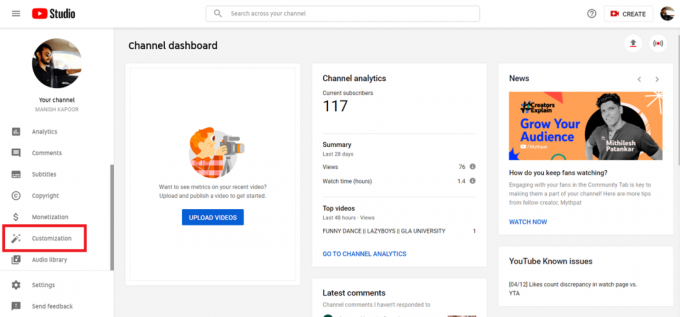
3. Atingeți pe pictogramă stilou lângă numele canalului tău.

4. Acuma poți editați numele canalului dvs. YouTube.
5. În cele din urmă, faceți clic pe Publica, care se află în colțul din dreapta sus al filei

Notă: vă puteți schimba numele canalului numai de până la trei ori la fiecare 90 de zile. Așadar, nu te lăsa dus de cap, hotărăște-te și folosește această opțiune în mod rațional.
Cum să-ți schimbi descrierea canalului YouTube?
Dacă doriți să îmbunătățiți vizibilitatea canalului dvs., a avea o descriere bună este un lucru care vă poate ajuta să o faceți. Sau, dacă te gândești să schimbi genul canalului tău, este esențial să schimbi descrierea pentru a reflecta despre noul tău canal. Pașii detaliați pentru modificarea descrierii canalului dvs. YouTube sunt elaborați mai jos:
1. În primul rând, trebuie să vă conectați la YouTube Studio.
2. Apoi selectați Personalizare din meniul lateral, urmat de clic pe Informatii de baza.
3. In cele din urma, editați sau adăugați o nouă descriere pentru canalul tău YouTube.
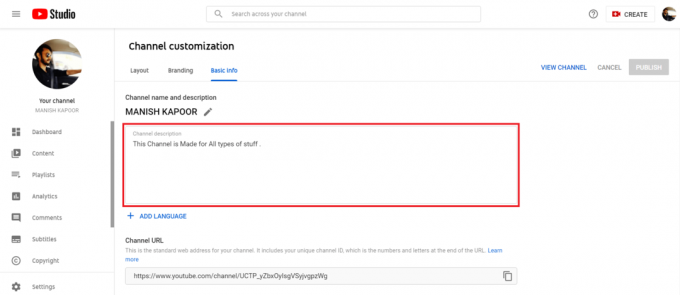
Întrebări frecvente (FAQs)
Î1. Îmi pot redenumi canalul YouTube?
Da, vă puteți redenumi canalul YouTube atingând fotografia de profil și apoi deschizându-vă canalul. Aici, atingeți pictograma stilou de lângă numele canalului dvs., editați-l și, în sfârșit, atingeți Bine.
Q2. Îmi pot schimba numele canalului YouTube fără a-mi schimba numele Google?
Da, puteți schimba numele canalului dvs. YouTube fără a schimba numele contului dvs. Google prin crearea unui Cont de marcă și conectându-l la canalul tău YouTube.
Q3. De ce nu pot schimba numele canalului meu YouTube?
Youtube are o regulă conform căreia îți poți schimba numele canalului doar de trei ori la fiecare 90 de zile, așa că analizează și asta.
Î4. Cum îți poți schimba numele canalului YouTube fără a-ți schimba numele Google?
Dacă nu doriți să vă schimbați numele contului Google în timp ce editați numele canalului YouTube, există o metodă alternativă. Va trebui să creați un Cont de marcă și apoi conectați același cont la canalul dvs. YouTube.
Recomandat:
- 3 moduri de a bloca reclamele YouTube pe Android
- Cum să blocați reclamele YouTube enervante cu un singur clic
- Cum să accesați mesajele de mesagerie vocală pe telefonul Android
- Cum să dezactivezi corectarea automată pe Android
Sperăm că acest ghid a fost util și că ați putut actualizați numele canalului dvs. YouTube. Dacă mai aveți întrebări cu privire la acest articol, atunci nu ezitați să le întrebați în secțiunea de comentarii.



![Ce este exact un sistem de fișiere? [EXPLICAT]](/f/37ddfad39ad7cb9a846910f88dcc676e.png?width=288&height=384)